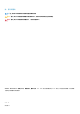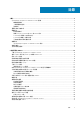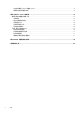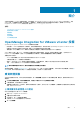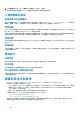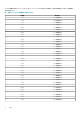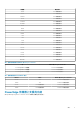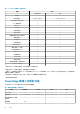Install Guide
• Dell EMC 建議使用 Google Chrome 存取 OMIVV 功能。OMIVV 支援 Google Chrome 和 Mozilla Firefox。不支援 Microsoft Internet
Explorer。
硬體需求
OMIVV 能夠為數代 Dell EMC 伺服器提供完整支援,對於搭載 iDRAC Express 或 Enterprise 的伺服器提供完整功能支援。若要確認您
的主機伺服器符合資格,請參閱後續小節中的下列相關資訊:
• 支援的伺服器和 BIOS 下限
• 支援 iDRAC 的版本 (部署和管理)
• OMIVV 支援的記憶體、CPU 和儲存空間
主機板或網路子卡上必須具有 LAN,OMIVV 才能存取 iDRAC 和 CMC 兩者的管理網路,或是 OME-Modular 系統管理網路與 vCenter
管理網路。如需更多詳細資訊,請參閱 設定 OMIVV 裝置 和 設定擁有兩張網路配接卡的 OMIVV 裝置。
設定部署模式
如果是上述任何部署模式,請務必使用保留區,保留足夠記憶體資源給 OMIVV 虛擬應用裝置。有關保留記憶體資源的步驟,請參閱
vSphere 說明文件。
請確定將以下資源指派給具有 OMIVV 的虛擬機器,以滿足所需部署模式的系統需求:
表 1. 部署模式的系統需求
部署模式 主機數量 CPU 數量 記憶體 (GB) 最小儲存空間
小型 最多 250 個 2 8 95 GB
中型 最多 500 個 4 16 95 GB
大型 最多 1000 個 8 32 95 GB
超大模式 最多 2,000 個 12 40 95 GB
您可以選取適當的部署模式來調整 OMIVV,以符合環境中的節點數。
1. 在裝置管理頁面上,向下捲動至部署模式。
隨即會顯示部署模式的組態值,例如小型、中型、大型和超大型。根據預設,模式設定為小型。
2. 若要根據環境編輯部署模式,請按一下編輯。
3. 在編輯模式中,請確定已滿足先決條件,然後選取所需的部署模式。
4. 按一下套用。
系統會根據設定的部署模式所需的 CPU 和記憶體來確認所配置的 CPU 與記憶體,而且會發生下列一項或多項事件:
• 如果驗證失敗,會顯示錯誤訊息。
• 如果驗證成功,OMIVV 裝置會重新啟動,而且部署模式會在您確認變更之後進行變更。
• 如果已設定所需的部署模式,就會顯示訊息。
5. 如果變更了部署模式,請確認變更,然後重新啟動裝置以更新部署模式。
註: 在 OMIVV 裝置開機期間,會根據設定的部署模式來確認配置的系統資源。如果配置的系統資源少於設定的部署模式,則
OMIVV 裝置無法開機進入登入頁面。若要啟動 OMIVV 裝置,請關閉 OMIVV 裝置,將系統資源更新至現有的設定部署模式,
並完成降級部署模式工作。
降級部署模式
1. 登入管理主控台。
2. 變更部署模式至必要的層級。
3. 關閉 OMIVV 裝置並變更系統資源至必要的層級。
4. 開啟 OMIVV 裝置。
搭載 Lifecycle Controller 的 BIOS 和 iDRAC 版本
需要搭載 Lifecycle Controller 的 BIOS 和 iDRAC 版本以啟用 OpenManage Integration for VMware vCenter 的功能。
簡介 7